Как научиться работать в программе 1С
Для ведения бухгалтерии в различных областях используется распространенная программа 1С. Она имеет широкие возможности в сфере бухгалтерии. Человек, который отлично умеет работать с данным приложением может без труда найти высокооплачиваемую работу практически в любой отрасли. В данной статье вы поверхностно ознакомитесь с этим приложением. Для этого понадобится:
— Персональный компьютер или ноутбук;
— Программное обеспечение 1С (Для корректной работы советуем использовать только оригинальную и 100% лицензионную версию 1С, которую вы можете купить у нас со скидкой).
Инструкция
- Для начала вам необходимо инсталлировать на свой компьютер оболочку 1С. Оболочкой она называется потому, что для полноценной работы в нее необходимо внести все данные о вашей компании, такие как:
- Информация о сотрудниках;
- Образцы договоров;
- Реквизиты и другие.
Всю информацию в программе можно отсортировать и расположить по вашему усмотрению. Также она обладает различными настройками для удобства использования.
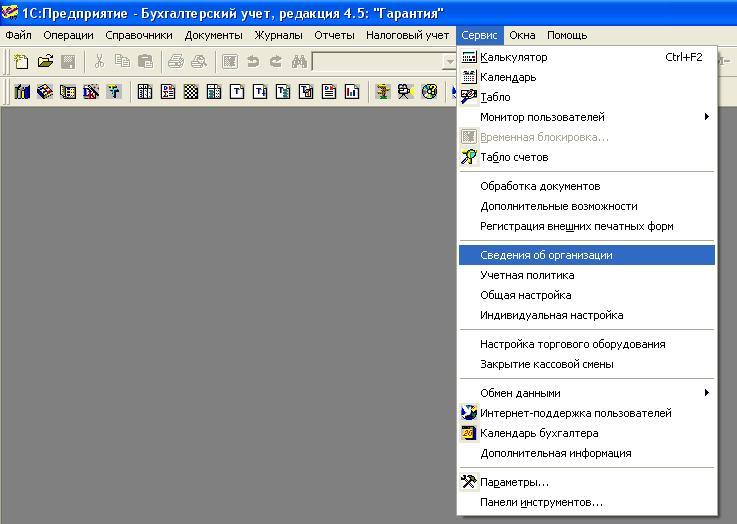 Интерфейс программы 1С
Интерфейс программы 1С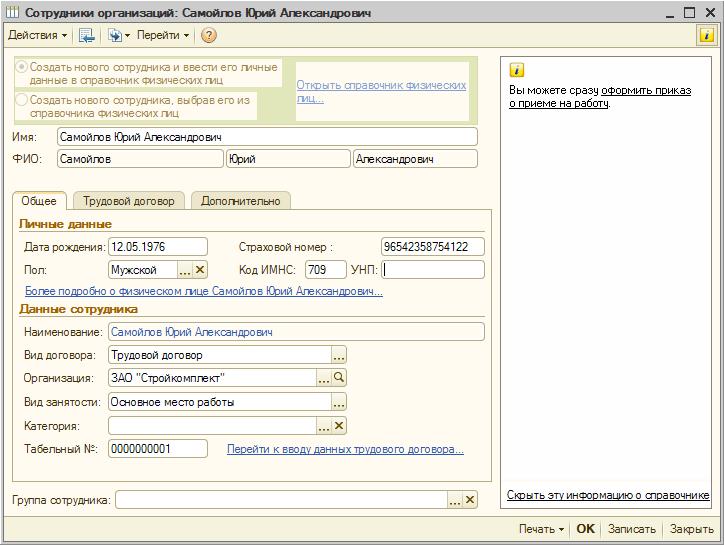 Создание нового элемента в справочнике «Сотрудники»
Создание нового элемента в справочнике «Сотрудники»2. Для заполнения реквизитов вашей компании необходимо открыть меню «Сервис» и выбрать пункт «Сведения об организации» (в различных версиях приложения 1С название данного пункта может немного отличаться). Откройте меню «Справочник» и найдите раздел «Справочник о сотрудниках», в него нужно вносить всю информацию о ваших сотрудниках. Также в программе существуют и другие справочники, например, в справочник «Контрагенты» вносится информация о ваших партнерах и поставщиках. Ознакомьтесь со всеми имеющимися справочники, для того, чтобы в дальнейшем вы могли свободно в них ориентироваться.
3. Все денежные переводы вашей организации будут отображены в журналах «Банк» и «Платежные документы». Для учета расходных материалов и товаров вашего предприятия создано множество различных журналов, таких как:
- Товары;
- Счет-фактура;
- Счета и другие.
Также в программе есть возможность отображения множества всевозможных отчетов и балансов, все они основываются на имеющихся данных в программе. Еще есть возможность отображения отчетов для налоговых и социальных служб.
4. Если вы хорошо разбираетесь в основах бухгалтерского учета, знаете основные принципы ведения учета кадров, товаров, материальных ценностей и другого, то вы без особого труда сможете освоить данную программу. Обратите внимание, что в интернете есть огромное количество различных пособий по данному программному обеспечению, множество из них находится в свободном бесплатном доступе. Они вам помогут быстро и эффективно научиться пользоваться данной программой.
Видео: 1С управление торговлей. Пошаговая схема работы в 1С управление торговлей
Работа в 1С
Вводная информация для тех, кто ни разу не видел 1С. Общие принципы работы в 1С 8.
Давайте рассмотрим как происходит работа в 1С 8 с точки зрения программиста, на примере работы в конфигурации 1С Бухгалтерия и 1С Управление торговлей.
Окно запуска 1С:Предприятие
При запуске 1С Вы в первую очередь увидите окно выбора базы данных.
С помощью различных настроек можно избавиться от его появления, но мы сейчас рассматриваем стандартное поведение 1С.
Это окно позволяет:
- выбрать/добавить базу
- посмотреть где она находится (при выбранной базе внизу отображается каталог в котором находится база данных)
- войти в базу в режиме предприятие или под конфигуратором.
Работа в 1С 8 возможна в двух режимах.
Режим 1С:Предпритие – для операторов (пользователей). Он позволяет использовать базу по назначению – вводить справочники и документы, смотреть отчеты.
Режим Конфигуратор – для программиста или администратора. Он позволяет настраивать какие справочники увидит оператор, какие документы они смогут ввести и т.п.
Работа в 1С 8 — режим 1С:Предприятие
Вид 1С в режиме 1С:Предприятие полностью зависит от настроек:
- настройки в целом
- настройки для каждого оператора.
Это легко проверить войдя в демо базу под разными пользователями.
Вид окна в режиме 1С:Предприятие называется «Интерфейс». От выбранного интерфейса зависят какие окна автоматически открываются, какое меню, какие панели. Интерфейсы можно переключать (Сервис/Переключить интерфейс, также часто переключение выносят на нижнюю панельку слева).
1) Базовый вид 1С:Предприятие
Это базовый вид окна 1С с небольшим количеством настроек.
По умолчанию 1С отображает только меню и стандартная панель. На этом скриншоте также отображена панель быстрого открытия документов (нижняя из двух панелек).
Состав меню также настраивается под каждого оператора, поэтому у разных операторов может быть разное меню.
Однако есть два стандартных пункта, которые всегда одинаковы – Операции и Сервис. Эти пункты меню нельзя изменить, но можно не отображать, поэтому у операторов с самым низким уровнем доступа их нет. Если в Вашем меню их нет – войдите под другим пользователем.
В пункте Операции перечислены все виды информации (справочники, документы…) которые присутствуют в этой конфигурации. Поэтому если Вы не знаете, в какое меню разработчики засунули какой-либо справочник, Вы всегда его можете найти через меню Операции.
Меню Сервис – настраивается, но хорошая практика типовых конфигураций выносить в него все сервисные механизмы, которые позволяют управлять этой базой данных.
Работа в 1С 8 операторов ведется путем выбора из меню нужных пунктов и дальнейшей работы в открытых через меню окошках.
2) Пример вида 1С:Предприятия с настройками интерфейса
На скриншоте изображен интерфейс Кассира из конфигурации «Розница». 1С открывается на полный экран, ни меню, ни других окон не видно, в этом случае работа в 1С 8 возможна только с этой формой.
Такие интерфейсы делают для работников с ограниченным набором функций – кассир, кладовщик, продавец и т.п.
1С версии 8 позволяет сделать ЛЮБОЙ ВИД интерфейса в принципе. Можно использовать веб-документы, картинки, Active-X элементы и прочее, прочее. Поэтому в теории интерфейс может быть видоизменен до неузнаваемости.
Работа в 1С 8 операторов возможна только на открытой форме, никакие другие возможности 1С ему недоступны.
3) Работа в 1С 8 с Рабочим столом
В конфигурации «Бухгалтерия», а также в некоторых других для работы в 1С 8 многих пользователей используется элемент интерфейса Рабочий стол.
Это окно которое открывается как базовое, его нельзя закрыть. На него вынесены все основные элементы конфигурации и разбиты по видам учета. Например: Банк, Касса, Покупки, Продажи и т.п.
Это очень удобно по сравнению с меню, наглядно и выразительно. К сожалению рабочий стол не включен во все конфигурации.
Интересно: есть конфигурации, которые состоят из нескольких – например «Комплексная автоматизация» (Бухгалтерия, Управление торговлей, Зарплата и кадры). Так вот, рабочий стол есть в конфигурации Бухгалтерия (отдельной), но его нет в комплексной.
Это упрощение первого варианта. Работа в 1С 8 оператора производится путем выбора нужных ярлычков на закладках «рабочего стола».
4)Работа в 1С 8 с помощниками
Во всех конфигурациях 1С есть помощники работы. Это окна на определенную тематику, либо оказывающие справочную помощь, либо помогающие в навигации по конфигурации.
Основные виды помощников для работы в 1С 8:
- справка: Панель функций, Быстрое освоение конфигурации, Дополнительная информация
- рабочее место: Рабочее место менеджера по продажам, Контакты, Электронная почта, События и напоминалки и т.п.
- помощник навигации: Первоначальная настройка базы данных (открывается автоматически при первом входе в новую базу данных, если это НЕ демо-база, а пустая база).
Помощники часто открываются автоматически при входе в 1С, под разными пользователями. Если это не так – большинство помощников в типовых конфигурациях вынесены в пункт меню «Справка» — Панель функций, Быстрое освоение, Дополнительная информация, Стартовый помощник.
Как производится работа в 1С 8 в режиме 1С:Предприятие
Эта вводное ознакомительное описание описывает основные принципы работы в 1С 8 пользователей. Принцип един для всех конфигураций. Все объекты можно найти через меню Операции/Вид/Название (например Операции/Справочники/Номенклатура), или с помощью пользовательских пунктов меню.
1) Вводим информацию в справочники
«Основные» справочники – это Номенклатура (товары) и Контрагенты (покупатели и поставщики товаров).
Например вводим в справочник Номенклатура сведения о том что у нас бывает такой товар как «Бутылочка для пива». В справочник Контрагенты сведения о том что у нас бывает такой покупатель как «Пупкин Василий».
Для того, чтобы добавить сведения в справочник нажмите Insert при открытом окне справочника (или правой кнопкой мыши – Добавить).
2) Оформляем документы
Оформляем (т.е. добавляем и заполняем документы) те действия, которые нужно выполнить, чтобы продать товар:
— продать товар покупателю (документ «Реализация товаров и услуг»).
Добавление документа делается также как и справочника. Заполняется документ информацией из различных справочников, например нужно указать организацию (наша компания), контрагента (покупатель или поставщик),
3) Смотрим результат
Результаты можно видеть с помощью отчетности. Результатом является например изменение остатков на складе (товара не было, товар купили, товар продали и его снова не стало), продажи (продали товар и продажи появились) и т.п.
Отчетность лучше смотреть с помощью пользовательского меню «Отчеты». Под каждым оператором (его интерфейсом) собраны те отчеты, которыми он будет пользоваться. Названия отчетов на русском языке и понятны по смыслу. Просто потыкайте их.
Я перечислил весь основной цикл работы с 1С:Предприятием в режиме пользователей. Вот так это и работает.
Работа в 1С 8 — режим Конфигуратор
При первом входе в конфигуратор 1С откроет Вам пустое окно с меню и панелью инструментов, в котором ничего не понятно.
Это проблема решается очень просто – выберите в меню Конфигурация/Открыть конфигурацию. После чего Вы увидите «стандартный» вид окна конфигуратора.
Окно конфигурации отображает список всех видов информации, доступных в этой конфигурации. Этот список называют «Дерево объектов конфигурации» или просто «Дерево конфигурации».
Как происходит работа в 1С 8 в режиме Конфигуратора
Эта краткая инструкция не претендующая на полноту описывает принцип работы оператороа. Инструкция дана для любой конфигурации.
1) В дереве конфигураций ищем нужный объект, например Справочники/Номенклатура.
Важно: Если Вы в первый раз в конфигураторе, для примера посмотрите пока Справочники, Документы, Отчеты. Остальные объекты более сложны и с ними лучше пока не возиться.
2) Раскрываем дерево объекта.
У «каждого» объекта есть:
— Реквизиты – список полей, которые можно заполять
— Табличные части – таблицы полей, например список товаров в документе
— Формы – экранные формы, с которыми работает оператор
— Макеты – печатные формы, которые печатаются на принтере.
Также на объекте (например Справочники/Номенклатура) можно два раза кликнуть мышью и откроется «Помощник заполнения объекта» — окошко с помощью которого можно просмотреть или изменить свойства объекта.
3) Открываем нужный элемент (например Форму объекта)
Вносим изменения в форму или «код» (кодом называют текст программы, который выполняется при работе в режиме 1С:Предприятие). Код который относится к конкретной форме можно увидеть открыв форму и переключившись на закладку Модуль.
Важно: если Вы создали базу на основании типовой конфигурации или создали демо-базу, изменения по умолчанию заблокированы. Как их разблокировать, мы рассмотрим в ближайших выпусках.
Кроме описанного цикла работы с конфигуратором также есть действия, которые относятся к администрированию базы в целом.
Это:
— создание/изменение пользователей (меню Администрирование/Пользователи)
— создание бекапа базы средствами 1С (меню Администрирование/Выгрузка и Загрузка базы данных)
— обновление конфигурации (меню Конфигурация/Сохранить, Загрузить, Сравнить конфигурации; также другой способ меню Конфигурация/Поддержка).
Скачать основные принципы работы с 1С в PDF
Основы работы с документами 1С
Основы работы со справочниками 1С
Основы работы в программах «1С:Предприятие»
Все списки в программе «1С:Предприятие» построены по общим принципам, поэтому изучение основных кнопок и пиктограмм поможет увеличить скорость работы в программе.
В данной статье мы рассмотрим основные кнопки для работы со справочниками, документами и отчетами, а также механизм удаления помеченных объектов и установку отборов в списках.
Основные кнопки для работы со справочниками
| Наименование | 8.1 | 8.2 | Сочетание клавиш | Описание |
| Добавить |  |  | Ins | Добавление нового элемента |
| Добавить группу |  |  | Ctrl+F9 | Добавление новой группы. Доступна только в иерархических справочниках. |
| Добавить копированием |  |  | F9 | Копирование элемента или группы справочника |
| Изменить текущий элемент |  |  | F2 | Открытие формы элементы или группы справочника для изменения |
| Установить пометку на удаления |  |  | Del | Пометка на удаление или снятие пометки на удаление |
| Переместить элемент в другую группу |  |  | Ctrl+Shift+M | Перемещение элемента в другую группу. Доступна только в иерархических справочниках. |
| Иерархический просмотр |  |  | Включение и выключение иерархического просмотра в списке. Доступна только в иерархических справочниках. | |
| Отбор и сортировка |  |  | Открытие окна для установки отбора и сортировки по различным реквизитам справочника | |
| Отбор по значению в текущей колонке |  |  | Установка отбора по значению в текущей колонке | |
| История отборов |  |  | Показ истории установленных ранее отборов | |
| Отключить отбор |  |  | Отключение установленных отборов | |
| Обновить текущий список |  |  | Ctrl+Shift+R | Обновление списка элементов и групп справочника |
Основные кнопки для работы с документами
| Наименование | 8.1 | 8.2 | Сочетание клавиш | Описание |
| Добавить |  |  | Ins | Добавление нового документа |
| Добавить копированием |  |  | F9 | Копирование документа |
| Изменить текущий элемент |  |  | F2 | Открытие формы документа для изменения |
| Установить пометку на удаления |  |  | Del | Пометка на удаление или снятие пометки на удаление |
| Установить интервал дат |  |  | Установка интервала дат, за который будут показаны документы в списке | |
| Поиск по номеру |  |  | Поиск документа по номеру | |
| Отбор и сортировка |  |  | Открытие окна для установки отбора и сортировки по различным реквизитам документа | |
| Отбор по значению в текущей колонке |  |  | Установка отбора по значению в текущей колонке | |
| История отборов |  |  | Показ истории установленных ранее отборов | |
| Отключить отбор |  |  | Отключение установленных отборов | |
| Обновить текущий список |  |  | Ctrl+Shift+R | Обновление списка документов |
| Ввести на основании |  |  | Ввести другой документ на основании текущего | |
| Провести |  |  | Провести документ | |
| Отменить проведение |  |  | Отменить проведение документа | |
| Результат проведения |  |  | Открытие результата проведения документа – списка проводок. Доступна в программа для бухгалтерского учета. | |
| Структура подчиненности |  | Открытие списка связанных документов – структуры подчиненности |
Кнопки для работы со списками документов и справочников в управляемом приложении
В версии 8.2 конфигурации могут работать в режиме обычного приложения и в режиме управляемого приложения.В режиме управляемого приложения работают, например, следующие конфигурации:
- Управление торговлей, ред. 11.0
- Бухгалтерия предприятия, ред. 3.0
- Розница, ред. 2.0
- Документооборот, ред. 1.0
| Наименование | 8.2 (упр.) | Сочетание клавиш | Описание |
| Поиск данных в списке |  | Ctrl+F | Настройка поиска значения в списке. В отличие от отборов, поиск возможен только по одному реквизиту |
| Отменить поиск данных |  | Ctrl+Q | Отключение режима поиска |
| Настроить список |  | Открытие формы для настройки списка. В форме необходимо настроить отбор, сортировку, группировку и условное оформление |
Основные кнопки для работы с отчетами
| Наименование | 8.1 | 8.2 | Описание |
| Сформировать отчет (Ctrl+Enter) |  | Формирование отчета с текущими настройками | |
 | |||
| Настройка параметров отчета |  |  | Открытие формы настройки отчета |
| Открыть новый отчет |  |  | Открытие еще одного отчета такого же вида |
| Быстрые отборы |  |  | Отображение/скрытие панели быстрых отборов |
| Заголовок отчета |  |  | Включение/отключение отображения заголовка отчета |
| Восстановить настройку |  |  | Восстановление ранее сохраненной настройки отчета |
| Сохранить настройку |  |  | Сохранение текущей настройки отчета для дальнейшего использования |
Установка отборов в списках
Списки документов и справочников обычно очень большие, поэтому найти нужный документ или элемент справочника иногда бывает очень сложно. Чтобы упростить поиск, можно установить в списке отборы.Предположим, нам нужно найти документ поступления товаров от поставщика Мобил на главный склад. В стандартном списке без установленного отбора найти нужный документ сложно:

Нажмем кнопку «Отбор и сортировка» и откроется окно установки отбора и сортировки в списке:

Состав полей для отбора зависит от состава реквизитов в списке, в разных списках обычно поля для отбора разные.
По каждому полю можно установить флаг для включения отбора, выбрать вид сравнения и указать значение отбора справа.
Возможно использование следующих видов сравнения:
- Равно – отчет выведется только по указанному значению
- Не равно – отчет выведется по всем значениям, кроме указанного в настройке. Например, можно посмотреть остатки по всем складам, кроме главного.
- В списке – в качестве значения указывается список из нескольких элементов, данные выводятся по всем значениям из списка. Например, можно посмотреть остатки по трем интересующим покупателя моделям вентилятора.
- Не в списке — в качестве значения указывается список значений, данные выводятся по всем значениям из списка
- В группе – используется для иерархических справочников. В отчете будет информация только по элементам входящим в указанную группу (например, всем товарам, входящим в группу «Компьютеры»).
- Не в группе — используется для иерархических справочников. В отчете будет информация по всем элементам, кроме входящих в указанную группу (например, всем товарам, не входящим в группу «Компьютеры»).
- В группе из списка – выбирается список из нескольких групп, показываются данные по всем элементам, входящим в перечисленные группы
- Не в группе из списка – выбирается список из нескольких групп, показываются данные по всем элементам, не входящим в перечисленные группы
- Меньше, меньше или равно, больше, больше или равно – математические операции сравнения для чисел. Например, можно посмотреть все товары, остаток которых больше 10 шт.
- Интервалы (> <,<= >, < >=,<= >=) – используются для проверки вхождения значения в указанные интервалы. Используется для дат и чисел.

Благодаря установленным отборам, список сократился, и мы можем легко найти необходимые документы:

Удаление помеченных объектов
Ошибочно созданные элементы справочников и документы пользователи помечают на удаление. Периодически помеченные на удаление объекты необходимо удалять из программы.Важно: удаление помеченных объектов может занять длительное время.
Примечание: удаление помеченных объектов можно производить, только если в базе не работают пользователи. Для удаления помеченных объектов необходимы административные права
Меню: Операции – Удаление помеченных объектов (8.1 и 8.2 обычное приложение)
Меню: Все функции – Стандартные – Удаление помеченных объектов
На первом этапе программа формирует список всех помеченных на удаление объектов и выводит их на экран:

В списке объектов для удаления можно снять флаги у тех объектов, которые вы не хотите удалять в данный момент.
Далее нажимается кнопка «Контроль» и программа выполняет проверку возможности удаления. Объект можно удалить только в том случае, если на него не ссылаются другие объекты базы. Например, элемент номенклатуры нельзя удалить, если по нему есть хотя бы один документ (поступления, продажи и т.д.).
После контроля программа показывает на экране список помеченных на удаление объектов, отмечая, какие из них можно удалить:

По кнопке «Удалить» все доступные для удаления объекты удаляются из базы. По объектам, которые нельзя удалить, внизу выводится список объектов базы, которые на них ссылаются:

Как работать в программе 1С 8.3 или 8.2
Навыки работы в 1С — одно из ключевых требований при приеме на работу операторов, бухгалтеров и менеджеров. Почти в каждой организации используется та или иная версия программы. Кем бы Вы не работали: директором, бухгалтером, менеджером по продажам, оператором на телефоне, торговым представителем финансистом, программистом, системным администратором, инженером, технологом — везде возможно применение программ на базе платформы 1С.

Работа в 1С
Что такое 1С? 1С — это всего лишь технологическая платформа, цель которой сделать разработку прикладного решения (конфигурации) максимально быстрой и удобной. А вот конфигурация — это уже тот самый необходимый функционал, который позволяет нам решать задачи.
Примеры конфигураций:
Всего существует более 500 таких конфигураций, некоторые позволяют автоматизировать отраслевую специфику компании, другие отражают региональные особенности предприятий.
Работать в 1С можно в двух режимах:
- «Предприятие» — пользовательский режим;
- «Конфигуратор» — режим разработки и администрирования.
Рассмотрим их подробней.
Режим для пользователя
Для того чтобы эффективно работать в 1С, нужно понять Вашу предметную область и пройти обучение в 1С. Нет смысла пытаться вести бухгалтерский учет, если Вы не представляете, что это такое. Для этого желательно пройти профильные курсы или поучиться у опытных коллег. Если Вы уверены в своих знаниях, можно начинать работу в 1С.
Получите 267 видеоуроков по 1С бесплатно:
Первым делом я бы порекомендовал изучить интерфейс программы, чтобы знать, где искать нужный функционал. Как правило, в конфигурацию встроены подсказки в виде путеводителя:

Изучите интерфейс программы. Например, рабочий стол бухгалтерии:

В любом месте программы существуют подсказки, которые можно вызывать, нажав на пиктограмму знака вопроса:

Очень рекомендую перед началом работы посмотреть профильные курсы по программе. Примеры таких — видеокурсы 1С.
Конечно, поначалу программа кажется очень сложной и неудобной, но это только на первый взгляд. Спустя некоторое время Вы увидите, как просто вести учет и работать в 1С.
Как работать в конфигураторе
Второй режим работы платформы 1С — конфигуратор. Этот режим предназначен исключительно для администраторов и разработчиков системы.
В этом режиме администратор может:
- снять копию базу данных;
- восстановить базу данных из копии;
- провести регламентные работы по целостности базы — тестирование и исправление;
- ввести в систему нового пользователя;
- проанализировать журнал действия пользователей;
- обновление программы.
Для разработчика возможны следующие возможности работы в конфигураторе 1С:
В режиме конфигурирования также продумана очень хорошая система справки для программистов.
Например, если выделить непонятный фрагмент синтаксиса и нажать «Ctrl + F1», система откроет Вам пояснения:

Введя начало конструкции, можно получить автоматическую подсказку:

В общем плане работа в 1С: Предприятии очень удобна и не вызывает особых затруднений. Но как и любое дело, обучение 1С требует некоторых затрат времени.
Если времени нет, а получать результат от 1С хочется прямо сейчас, можно обратиться за помощью к услугам специалистов: подробности на странице 1С услуги.
К сожалению, мы физически не можем проконсультировать бесплатно всех желающих, но наша команда будет рада оказать услуги по внедрению и обслуживанию 1С. Более подробно о наших услугах можно узнать на странице Услуги 1С или просто позвоните по телефону +7 (499) 350 29 00. Мы работаем в Москве и области.
Что такое 1С. О сложной системе простыми словами / Trinion corporate blog / Habr
Введение
На сегодняшний день программные продукты 1С являются неким стандартом для работы бухгалтерского, управленческого и других видов учета в малом и среднем бизнесе. Работодатели требуют от своих сотрудников обязательных навыков работы именно с этим программным продуктом. Если возникает на повестке дня вопрос интеграции интернет-магазина и систем автоматизации (остатки, цены, заявки и т.д.) – также на стороне офиса обычно оказывается база данных 1С, с которой и нужно провести интеграцию. Аналогично во многих других случаях: любой процесс автоматизации малого и среднего бизнеса традиционно начинается с продуктов 1С и продолжается с их применением.
Я, как бизнес-консультант, достаточно часто сталкиваюсь с вопросами о том, что такое 1С, какая структура может быть у этого программного продукта, и вообще – каким образом вся эта система работает.Их задают обычно веб-разработчики, которые вынуждены заниматься вопросами интеграции сайта и 1С, программисты, специализирующиеся на мобильных приложениях и другие специалисты, которым по роду работы с программами 1С приходится сталкиваться нечасто.
В этой статье я решил собрать ответы на наиболее частые вопросы, которые постоянно возникают у меня в работе. А потому хочу предупредить сразу: статья рассчитана на людей, знакомых с IT-технологиями, бизнесменам, бухгалтерам, людям, далеким от IT-сферы, скорей всего, будет сложно разобраться в некоторых нюансах. Я, конечно, буду стараться писать как можно проще, и не планирую углубляться в технические нюансы на уровне кода, но все равно, определенные термины и понятия неспециалистам могут показаться сложными.
Пару слов о моем опыте работы с 1С
В свое время я работал 1С-программистом в крупном проекте, далее занял должность руководителя проекта, был достаточно долго руководителем проектного отдела, который занимался исключительно задачами в 1С.
Обновление от 25.02.2018: Если вы стоите перед выбором 1с для покупки рекомендую статью «Как правильно купить 1с».
Сейчас, как я уже не раз писал, я работаю бизнес-консультантом в сфере малого и среднего бизнеса. Я постоянно сталкиваюсь с различными задачами по автоматизации работы, и, как следствие, с программными продуктами 1С. Чаще всего я в качестве бизнес-консультанта нанимаю специалистов по 1С для решения определенных задач, у меня есть постоянная команда, привлекаю также и сторонних специалистов, в том числе, на фрилансе. В очень редких случаях пишу что-то на 1С и сам, чаще всего, если нужно в срочном порядке решить небольшую задачу.
С другой стороны, я все дальше и дальше ухожу от постоянной работы с продуктами 1С. Если на заре моей карьеры работа с программами 1С приносила мне 100% дохода, то сегодня внедрение каких-то 1С решений занимает в моей работе не более 20%, все остальное – это сайты, это CRM-системы и т.д.
А потому, пока я еще не слишком далеко отошел от вопросов, связанных с программой 1С, я решил систематизировать мои знания, собрать и зафиксировать важные аспекты и нюансы работы с этими программными продуктами
Еще немного об 1С и о том, зачем я это все пишу
Я и сам знаю, что собрался, как говорится, объять необъятное. А потому – еще одно предупреждение:
- Я планирую создать целую серию статей об 1С, где расскажу об этом программном продукте с разных точек зрения. Эта статья предназначена, прежде всего, для программистов. А потому я размещаю ее на Хабре. Следующие будут охватывать более широкий спектр понятий, интересных в том числе, бизнесменам и пользователям программных продуктов 1С, а потому они будут размещены на Мегамозге.
- Я не буду углубляться в нюансы применения кода, в другие технические подробности, которые каждый из вас может самостоятельно прочитать на официальном сайте 1С, на сайтах поддержки, на известных форумах и пр.
- Я не буду обсуждать нюансы работы той или иной версии платформы. Более того, чаще всего я буду говорить о платформе 8.3 как о последней актуальной на момент написания статьи, а также о типовых конфигурациях, которые наиболее востребованы у моих клиентов (средний и малый бизнес).
При этом я хочу не просто помочь веб-программисту или другому специалисту понять, где искать нужный фрагмент кода, я хочу помочь разобраться с тем, что это такое – 1С.
Сегодня компания 1С своими силами внесла такое количество путаницы в описания продуктов, в требования к уровню специалистов, которые будут настраивать систему, в выбор платформы, конфигурации, плагинов, надстроек, версий и прочее, прочее, что система 1С лично мне начинает напоминать старый сериал «Спрут». Если кто-то еще помнит, то в этом фильме комиссар боролся с преступной группировкой, часть которой являлась банковская группа. И эта банковская система была настолько запутанной, что понять, откуда берутся деньги, куда они уходят, каким образом работает то или иное подразделение и главное зачем, было очень трудно.
В системе 1С усилия по «запутыванию» пользователя, как мне кажется, направлены на одно: не надо ни в чем разбираться, надо просто платить. И многие бизнесмены приходят к тому, что платят и правда, не разбираясь, надо ли им это обновление, требуется ли им этот продукт. Просто платят и все.
Я же попытаюсь распутать «щупальца Спрута» и структурирую общее понимание того, каким образом работает система 1С.
Программистам хочется также напомнить, что любую техническую информацию вы можете найти на сайте 1С. Я на этих нюансах вообще не планирую останавливаться. Писать буду простым языком, насколько это возможно, о принципиальных вопросах.
А если вам нужны какие-то конкретные технические нюансы работы 1С, то вы всегда можете воспользоваться следующими ресурсами:
- Сайт 1С и партнерский форум. http://www.1c.ru
- Сайт mista.ru
- Сайт http://infostart.ru
- Другие ресурсы
В подавляющем большинстве случаев ответы на ваши вопросы найдутся на одном из этих ресурсов. Есть еще много форумов и прочего, но большая часть решений – именно там.
1С как экосистема
Когда бизнесмен, юрист, бухгалтер, продавец и другой пользователь сталкивается с программами 1С, очень часто возникает неправильное понимание того, что это такое. Кому-то кажется, что 1С – это удобная система учета, кому-то – что это система для автоматизации интернет-магазина, кто-то вообще не очень понимает, о чем идет речь. Некоторым даже кажется, что при помощи того или иного продукта 1С можно решить любые задачи бизнеса, надо только правильно выбрать продукт и, может быть, немного его доработать.
Причина таких явно ошибочных вариантов восприятия заключается в том, что никто не понимает, что такое 1С с точки зрения платформы. Каждый видит что-то свое, конкретное. Еще больше путаницы вносит сама 1С, так как поддерживает активно все эти заблуждения из-за своего маркетинга, который пытается позиционировать 1С — как решение на все случаи жизни и для любых целей.
В статье Почему 1С это плохо и почему так не любят 1С программистов я уже рассказывал, что на самом деле 1С нужно воспринимать как целую экосистему. Именно такой подход поможет понять, что такое 1С и зачем она нужна.
Итак, с точки зрения технической экосистемы 1С состоит из следующих компонентов:
- Платформа 1С – это та основа, на которой пишутся конфигурации, с которой работают программисты и пр. Она обновляется от версии к версии, а потому может быть: 6.0, 7.7, 8.0, 8.2 или 8.3.
- Конфигурация. Это следующий уровень конкретизации. Конфигурации пишутся на платформе с использованием кода 1С. Пользователи работают с конфигурациями.
- 1С Битрикс. Система для работы с сайтами, о ней поговорить стоит отдельно.
Еще один разрез, в котором можно структурировать работу 1С, — это организационный уровень. И здесь есть 2 части, которые также друг без друга не работают:
- Сама компания 1С и ее штат специалистов.
- Партнеры 1С (франчайзинг) и специалисты, занимающиеся обслуживанием системы. Их также стоит вныделить в качестве одной из составляющих эко-системы. Без специалистов, которые дорабатывают и внедряют 1С, система работать не будет. Это могут быть компании-партнеры 1С или одиночки-фрилансеры, не важно, они просто должны быть, иначе система не будет жизнеспособной.
Далее я предлагаю подробнее рассмотреть части эко-системы 1С.
Платформа
Платформа – это та самая основа, на которой 1С программисты, используя язык программирования 1С, пишут готовые программы (конфигурации) для пользователей. Именно платформа является той основой, без которой не будет работать ни один компонент, ни одна конфигурация. Одновременно сама платформа без конфигурации может заинтересовать исключительно 1С программиста, для всех остальных (пользователей, различных специалистов) она бесполезна.
Работать можно на разных версиях платформы. Я знаю, что на практике встречается применение версии 8.2 и 8.0, а также достаточно старой, но все еще популярной 7.7, иногда встречается даже использование первого удачного релиза 6.0. Но я буду говорить исключительно о версии 8.3, как о самой последней на момент написания статьи. Многие вещи, которые мы обсудим, одинаково актуальны и для прошлых версий. Но часть была добавлена только в последних релизах. Хотелось бы, чтобы читатели учитывали этот факт.
Важно понимать, что пользователям чаще всего не требуется весь спектр возможностей, которые дает 1С. Особенно актуально это утверждение для малого и среднего бизнеса. А вот качество и надежность работы для пользователей крайне актуальны. И в этом отношении с программными продуктами 1С, к сожалению, возникает достаточно много проблем.
Программисты при работе с 1С используют специальный язык программирования, который был создан разработчиками 1С для работы с платформой 1С. Сегодня он доступен на русском и английском языках, но изначально был написан на русском, а потому типовые конфигурации также пишутся традиционно на русском языке, хотя всегда есть возможность применить в нужном месте также и английские версии операторов, если программисту так удобнее работать. Язык этот представляет смесь бейсика и C+ с добавлением SQL для написания запросов. Кроме того, в нем предусмотрена возможность использования различных конструкторов и плагинов.
Одна из особенностей платформы 1С – это отсутствие модульности. Платформа – это нечто целое, здесь невозможно четко указать, что какой фрагмент кода (модуль) за какие возможности отвечает. Конечно, при установке вы можете указать, какие компоненты нужно установить, а какие – нет. Но эта возможность присутствует только в момент установки, и, на самом деле, предлагает совсем небольшое число вариантов.
Еще одна ремарка, которая поможет, надеюсь, избежать флейма и споров:
Я понимаю, что платформа 1С – это мощный и очень гибкий инструмент. И если вы, будучи опытным программистом 1С зададитесь целью написать на ней нечто свое, особенное, скорей всего, у вас получится прекрасное программное обеспечение. И для разных случаев здесь можно найти решение именно благодаря богатству возможностей платформы. Но я чаще всего сталкиваюсь с применением типовых конфигураций (Бухгалтерия, Управление Торговлей, Зарплата и Кадры, Управление Производством), с ними работает большинство пользователей, особенно, если говорить о малом и среднем бизнесе. А потому и о выборе платформы, и о каких-то проблемах, связанных с работой 1С я буду писать преимущественно с точки зрения работы с типовыми конфигурациями.
При этом я также понимаю, что при большом желании и достаточном уровне знаний программиста очень многие вопросы могут быть решены, а проблемы окажутся не актуальными. А потому, если вы используете какие-то уникальные разработки, проблемы и вопросы, которые я раскрываю, могут оказаться для вас совсем не интересными. Для всех остальных – продолжаю.
Варианты поставки платформы
При выборе платформы очень важно обратить внимание на варианты поставки решения. Первое, что вам важно, это метод организации работы с данными:
- Файловое решение
- Клиент-серверный вариант
В файловом решении вся рабочая информация будет храниться в одном общем файле. Не важно, какую из конфигураций вы при этом установите. В любом случае вы получите служебный файл с расширением CD (внутренний формат 1С), в котором будет храниться все: справочники, документы, регистры и т.д. Если число пользователей вашей программы не превышает 4 человек, скорей всего, вам вполне подойдет этот вариант. Тем более, что настраивать файловую систему значительно проще, здесь можно даже обойтись без помощи 1С-специалиста. Отчасти проблему скорости работы можно решить при помощи RPD (Remote Desktop Protocol — протокол удалённого рабочего стола), но только отчасти.
Но для применения 1С в компаниях с достаточно активным документооборотом и достаточно большим числом пользователей системы (более 4 человек), файловая система будет работать неудовлетворительно. Пользователи практически одновременно будут обращаться к одному и тому же файлу, который будет постоянно увеличиваться в объемах. Кроме того, потребуются постоянные синхронизации, что еще больше замедлит работу.
Для решения этой проблемы компания 1С пытается примерять кэширование данных, но этот метод пока что приносит еще больше проблем. Если кому-то интересна эта тема, достаточно набрать в поисковой системе «проблемы кэша 1С», в поиске будет очень много форумов и обсуждений по этому поводу с самыми разными проблемами, которые в итоге сводятся к тому, что кэширование работает не всегда корректно.
Клиент-серверная организация хранения данных – это организация баз данных в таблицах на сервере. Это могут быть MSSQL, Oracle или другой вариант организации баз данных.
Плюсы этого варианта очевидны: не важно, какое количество пользователей будет обращаться к базам данных, проблем со скоростью работы и доступом не возникнет. Именно такой вариант применяет большинство предприятий среднего бизнеса, именно его я обычно рекомендую клиентам.
В большинстве случаев в компаниях устанавливают Windows сервер, на котором хранится и сама программа, и базы данных. Иногда приложения и базы данных разделяют по разным серверам, но это случаи сложные и достаточно редкие, а потому я останавливаться на них не буду.
Версии 1С для разных платформ
Сегодня вы можете выбрать разные версии программного обеспечения 1С для работы на различных платформах. Здесь также стоит разобраться, что стоит покупать в каком случае.
Итак, существуют версии 1С:
- для Windows,
- для Linux.
Для Mac OS на момент написания статьи версии не разработано.
Программу 1С, которая работает под Windows, разрабатывали с самого начала, это мощный привычный всем инструмент, который достаточно доработан, чтобы пользоваться им без особых проблем. Версия под Linux на сегодняшний день считается еще новой, а потому достаточно «сырой», в ней пока еще имеется очень много ошибок, как и в любом новом программном продукте.
Предприниматели и любые представители бизнеса – люди достаточно консервативные, им важней всего – стабильная надежная работа. Чаще всего бизнесу не столь важна высокая скорость работы или огромный перечень возможностей, сколько требуется просто стабильная работа. Кроме того, Linux на сегодня не слишком востребован в отечественном бизнесе. А потому с этой версией сталкиваться приходится очень редко.
Компонентная база 1С
Компонентная база 1С очень обширна, в ней заложено огромное число возможностей, при этом 1С постоянно дробит и добавляет функции. Т.е. в случае, когда разработчикам 1С требуется создать что-то новое, они практически всегда создают новый вид объекта. Например, когда потребовались web-сервисы, разработчики не стали делать какой-то плагин, а просто ввели понятие: web-сервис. Аналогично для многих бизнес-процессов в компании 1С чаще всего создают новый компонент даже в тех случаях, когда можно было бы просто доработать существующий.
Что можно сказать о компонентах платформы 1С:
- Часть компонентов работают давно, некоторые с момента создания программного продукта. Они стабильны и надежны.
- Часть компонентов добавлены недавно, некоторые добавляются прямо сейчас. Они в большинстве своем очень слабо протестированы, а потому работать с ними нужно с предельной осторожностью.
При выборе компонента, с которым вы будете работать, всегда нужно обращать внимание на то, когда он был добавлен. У профессиональных программистов 1С есть такое правило: при добавлении разработчиками новой функции по возможности обходить ее стороной, пока не пройдет достаточное количество времени. Т.е. они выжидают, пока компонент не пройдет тестирование на практике, будут выявлены и исправлены основные «баги», и только потом начинают с ним активно работать.
Одна из составляющих негативной репутации 1С – это практика компании постоянно добавлять новые неоттестированные решения. При том, что зачастую уже внедренные компоненты работают слабо, в них еще не исправлены ошибки, а разработчики уже добавляют что-то новое. Это могут быть не только компоненты, это могут быть новые функции для существующих объектов, новые методы и т.д. С этой проблемой – постоянным наличие «сырого» софта, постоянным «багами» и постоянными их исправлениями – будут сталкиваться все программисты, которые работают с 1С.
Пользователи также могут столкнуться с этой проблемой – ошибками и нестабильной работой программного обеспечения при работе с платформой. Есть определенный набор функций по обслуживанию 1С, которые может выполнять пользователь. Для этого имеется пользовательский интерфейс платформы. И здесь стоит вернуться к разным версиям интерфейса пользователя.
Платформа 1С состоит из множества различных компонентов, которые постоянно добавляются, расширяя возможности этого продукта. Помимо документов, справочников, различных регистров, здесь также предусмотрены разные компоненты для ввода/вывода информации, т.е. пользовательские интерфейсы.
По этому признаку можно выбрать:
- Нативный 1С-клиент. Это традиционный программный интерфейс, когда к 1С идет обращение из 1С.
- Работу через браузер.
- Работу через мобильное приложение.
Каждый из вариантов имеет некоторые ограничения, подробнее о них вы можете почитать на официальном сайте 1С.
Нативный клиент
Нативный клиент также делится на серию подклиентов, что вносит в вопрос выбора программного обеспечения дополнительный хаос. Здесь самое главное – это выбрать «толстый» или «тонкий» вариант клиента. На первый взгляд, выбор здесь не критичный, особенно для программиста. На самом деле, при работе с конфигурацией через интерфейс могут возникать проблемы из-за ошибок выбора.
В чем разница между этими подклиентами?
«Толстому» требуется широкий (толстый) канал связи, «тонкому» хватает минимума. Подавляющее большинство моих заказчиков пользуются «толстым» клиентом, так как локальные или интернет-каналы сейчас у всех хорошие, проблем с их «шириной» не возникает. С другой стороны, «тонкий» клиент имеет определенные ограничения в работе, есть вещи, которые в нем сделать невозможно.
Web-клиент (работа через браузер)
Web-клиент – это работа с программой 1С через браузер. Т.е. вы используете определенную технологию, которая позволяет через Интернет, используя удобный для вас браузер, получить доступ к базе данных. При этом интерфейс полностью обрисовывается непосредственно в браузере.
Определенные ограничения такой вариант накладывает, об этом нужно постоянно помнить. С другой стороны, работа с Web-клиентом достаточно стабильна, неплохо отлажена, доведена до определенного логического завершения. А потому этим вариантом интерфейса пользуется довольно много людей. Работать с 1С в онлайне бывает очень удобно и даже необходимо.
Мобильная версия
Этот вариант клиента от 1С появился сравнительно недавно и пока что особым спросом не пользуется. Причины такого отношения:
- Клиент получился очень сложным. Для того, чтобы настроить эту программу, человек должен знать одновременно 1С и мобильные технологии, причем, достаточно глубоко на уровне кода. Понятно, что найти такого специалиста довольно сложно, что не способствует популярности программного решения.
- Технология еще очень «сырая» и плохо отлаженная. Я лично пробовал это решение применить для своих клиентов, общался с коллегами, которые также ознакомились с этой технологией, и на данный момент мое мнение и мнение коллег совпадает: проще и удобнее создать какое-то свое мобильное приложение, чем использовать вариант от 1С.
Мобильная версия должна сочетать в себе очень много всего, здесь требуется работа нескольких специалистов, которые будут работать вместе и помогать друг другу:
- Настройка доступа к базе данных извне;
- Решение вопросов безопасности;
- Настройка сервера для работы с мобильными приложениями;
- Настройка программных продуктов 1С;
- Настройка web-приложений (по необходимости).
Все это необходимо для обеспечения корректной работы мобильного приложения от 1С. Понятно, что собрать такую команду специалистов сложно и дорого, а потому в малом и среднем бизнесе это решение популярностью не пользуется.
Платформа 1С: резюме
Платформа 1С – очень функциональна, в ней имеется огромный список самых разных возможностей. И это количество естественным образом переходит в сложность. В результате порог вхождения в работу с 1С для программиста очень высок. Клиенты слышат о разных возможностях 1С, просят программиста помочь в их реализации. А это значит, что специалист должен быть постоянно в курсе обновлений, понимать и знать самые разные вещи.
Очень сложно найти программиста, который сумеет на программном уровне понимать все и сразу: и работу с 1С, и веб-программирование, и работу с мобильными приложениями, и т.д. Это возможно на понятийном уровне, т.е. на том, на котором сейчас я делюсь своими знаниями.
Но клиенты этого обычно не понимают, и начинают требовать от 1С-программиста внедрения самых разных возможностей.
С другой стороны, платформа 1С постоянно меняется, в ней имеется огромное число вариантов, множество разных решений, как результат – огромное число багов и их исправлений.
Все это вместе приводит к проблеме позиционирования:
- С одной стороны есть компания 1С, которая говорит клиентам, что 1С – это просто и удобно. Они нигде не пишут, что для обслуживания 1С потребуется специалист с особыми знаниями, что работать программистам с современной 1С – сложно.
- С другой стороны – в реальности клиент сталкивается со всеми этими проблемами. И хорошо, если ему на помощь придет либо хорошо сработавшаяся команда, занимающаяся внедрением 1С, либо бизнес-консультант с моим уровнем знаний, который сумеет найти нужных специалистов и поставить им правильно задачи. В иных случаях пользователя ждет масса проблем в процессе внедрения.
Итак, кратко о платформе 1С: огромное количество возможностей, высокая степень гибкости, масса различных решений. И одновременно: низкое качество реализации, постоянно растущая сложность решения, огромное число багов в каждой версии.
На понятийном уровне я думаю, информации достаточно. А технические нюансы вы всегда можете найти на ресурсах 1С, которые я рекомендовал выше.
Конфигурации
Конфигурации 1С – это уже готовые программные решения, которые созданы на базе определенной версии платформы. Конфигурация – это то, с чем работают непосредственно пользователи, та программная среда, в которой они ведут текущий учет, работают с документооборотом, со справочниками и т.д. Пользователи часто могут не знать, что у них за платформа стоит. Но какая конкретно конфигурация используется, знают всегда.
Конфигурации бывают:
- Типовые – написанные компанией 1С. Они все присутствуют на сайте 1С.
- Нетиповые – написанные компаниями-партнерами.
На уровне пользователя эти два типа различаются следующим образом:
- Типовые конфигурации создает и сопровождает компания 1С. В большинстве случаев они большее качественные, в этих конфигурациях лучше организована работа с кодом, используются чаще всего оптимальные решения, оперативно исправляются ошибки. Конечно, все и постоянно слышат о «вечных багах» в типовых конфигурациях 1С, и они там действительно постоянно присутствуют, но все таки, стоит отдать должное специалистам компании. Критичные ошибки они исправляют действительно оперативно.
- Нетиповые конфигурации пишут компании-партнеры 1С, и здесь достаточно сложно сказать что-то определенное. Такие конфигурации бывают очень разными. Чаще всего их пишут по случаю: отраслевые (для какой-то определенной отрасли) или написанные для определенного случая (конкретной компании). И здесь необходимо понимать, что компании-партнеры 1С в большинстве своем имеют достаточно высокую текучку кадров. А потому и конфигурации в них пишутся довольно не организовано. Начинает писать один программист, продолжает – другой, завершает – третий. При это каждый из них вносит туда что-то свое, свое понимание, решения, идеи. А наработки предшественника применяет так, как удобно, а не как это было задумано.
Может быть, вы помните забавный мультфильм «Трое из Простоквашино»? Там мальчик дядя Федор писал письмо родителям, но не дописал, отвлекся, и за него дописывали по очереди друзья: кот и пес. И каждый из них рассказывал о своих проблемах. В результате родители мальчика с удивлением узнали, что у него «то лапы ломит, то хвост отваливается». Вот по такому принципу очень часто пишут нетиповые конфигурации.
Отсутствие преемственности при написании нетиповых конфигураций, а часто и достаточно подробной документации, приводят к тому, что по всем вопросам внедрения и доработок придется обращаться в компанию, которая разработала эту конфигурацию.
Нетиповые конфигурации также бывают двух видов:
- Написанные на основе типовых. Эти конфигурации создаются путем добавления функционала к какой-то типовой. Например, существует такой продукт, как 1С: Управление торговлей и CRM. Здесь совместили типовую конфигурацию Управление торговли и систему CRM. Интересно, что создатели конфигурации компания Рарус, называют именно Управление торговли подсистемой, хотя на самом деле – это была та основа, на которой писалась вся конфигурация.
   Плюсы таких конфигураций – они более функциональны в сравнении с типовыми, в них добавлены часто очень нужные возможности.
   Минусы – разработчики этих конфигураций часто не успевают создавать своевременно свои обновления. Таким образом, очень может быть, что компания 1С уже выложила свои варианты обновлений, а пользователю нетипового решения придется ждать какое-то время, пока разработчик создаст аналогичное обновление для конкретного решения. Кроме того, подобные доработки также бывают достаточно «сырыми», в них может быть много ошибок.
    - Конфигурации, написанные с нуля. При их создании типовые конфигурации не используются вообще, решения пишутся для определенных задач.
   Плюсы: конфигурация написала точно под нужны заказчика, здесь есть все необходимое и почти ничего лишнего.
   Минусы: обычно при написании подобных решений стандарты кода не соблюдаются, дорабатывать подобные программные продукты очень сложно, чаще всего, это может сделать достаточно быстро только автор.
Если я приходил к клиентам и видел, что там стоит нетиповая конфигурация, написанная с нуля, я стараюсь либо не трогать ее вообще, либо полностью меняю на удобное и универсальное решение. Достаточно часто подобные решения на самом деле не требуются, особенно в малом и среднем бизнесе. При этом типовые продукты проще в дальнейшем обслуживании, и, как следствие, дешевле, что для бизнеса всегда важно.
Резюме
Важно понимать, что предприниматели обычно ищут именно конфигурацию. Например, для автоматизации работы бухгалтерии им требуется 1С.Бухгалтерия, а для организации работы с клиентами – 1С. Управление торговлей. Именно эти продукты им понятны, а потому интересны.
Таким образом, программисту важно знать, с какой платформой потребуется работать. Пользователю интересна конфигурация. При этом без помощи 1С: программиста бизнес в большинстве случаев не сможет настроить работу нужной конфигурации. Потому я называю специалистов 1С – неотъемлемой частью эко-системы 1С.
Напомню, что специалисты 1С также бывают разные. Одни занимаются разработкой платформы и типовых конфигураций (сотрудники компании 1С), другие являются ее партнерами и занимаются внедрением и доработками, третьи – частным образом помогают решать те или иные задачи, связанные с внедрением 1С.
О том, кто такие 1С программисты, чем они отличаются друг от друга, что такое 1С франчайзинг и о других таких же важных понятиях, я расскажу в следующей статье.
Также не стоит забывать о таком элементе эко-системы 1С, как Битрикс. О нем я также буду говорить в будущем, скорей всего, посвящу этой системе отдельную статью.
Как работать в программе 1С 🚩 Программное обеспечение
В программе «1С» всегда задействовано два основных режима: конфигурация и работа с информационной базой. С этими этапами можно работать в произвольном порядке. Режим «Конфигуратор» необходим для настройки режимов, необходимых для пользователя программы. В режиме «Конфигуратор» загружаются конфигурации, содержащие информацию о структуре документов и формах учета. Именно конфигурация определяет ориентированность программного обеспечения «1С». В конфигурацию входят следующие компоненты: набор констант, состав и структура справочников, формы операций и проводок, интерфейс пользователя, алгоритмы отчетов и многое другое.
Основная работа пользователя происходит при запуске режима «1С: Предприятие». Здесь происходит функционирование системы в требуемом производственном процессе. В режиме «1С: Предприятие» выполняется ввод информации, делаются проводки, формируются отчеты. Пользователь может вносить и анализировать информацию в соответствии с конфигурацией системы.
Интерфейс программы «1С» достаточно прост и понятен для пользователя. Для начала работы нужно запустить новую версию программы и подключить информационную базу. В окне, которое появится на экране, необходимо прописать путь к информационной базе. Затем запустить программу в режиме «1С: Предприятие».
При первом запуске программы должен появиться помощник, который поможет в настройке необходимых параметров. Обязательно нужно заполнить сведения об организации в разделе «Сервис». В типовой конфигурации нужная строка называется «Сведения об организации», но в нестандартных приложениях может иметь другое наименование. Затем заполняются справочники программы. Например, сведения о сотрудниках нужно внести в «Справочник сотрудников».
Банковские реквизиты вносятся в строку «Банковские реквизиты», информация о партнерах заносится в справочник «Контрагенты». В разделах «Платежные документы» и «Банк» заполняются данные о расчетном счете. Все движения по финансовым операциям будут отображаться в соответствующих журналах. В типовых конфигурациях есть разделы «Счета», «Товары», «Счет-фактура» для ведения учета выпускаемой и продаваемой продукции. Все внесенные данные обязательно нужно проверить.
Дальнейшая работа с программным обеспечением «1С» зависит от направленности приложения. Если предстоит работа в приложении «1С: Бухгалтерия», то необходимо изучить типовые формы отчетов и проводок в программе. При работе с конфигурацией, разработанной для автоматизации другого направления, требуется изучить основные принципы работы в этом приложении. Обучиться работе с программой можно самостоятельно, изучая доступную литературу и сайты в интернете, либо пройти специализированные курсы в лицензированном обучающем центре.
Начало работы с 1С:Бухгалтерией — Самоучитель
Начало работы:
На этом занятии мы начнем работать в нашей базе. Заполним реквизиты нашей организации. Выберем нужный нам функционал. Программа 1С Бухгалтерия 8 содержат много функций и не все из них могут нам понадобятся. Например, мы не будем рассматривать возможность розничной торговли, мы не будем рассматривать учет агентских операций, учет нематериальных активов и некоторые другие операции. Соответственно, чтобы интерфейс не был нагружен функциями, которые не предполагается использовать, мы их отключим. В дальнейшем возможно включить их, когда появится необходимость.
Параметры учета в программе 1С Бухгалтерия 8 также можно выбирать определяя, как будем учитывать те или иные операции. Посмотрим как они настраиваются в нашей программе.
Потом настроим учетную политику. Законодательством предусматривается возможность выбора тех или иных учетных методик. Этот выпор устанавливается в учетной политике предприятия и обычно оформляется приказом по предприятию.
Далее рассмотрим План счетов бухгалтерского учета. В программе 1С Бухгалтерия 8 План счетов соответствует Приказу Минфина «Об утверждении плана счетов и инструкции по его применению». Тем не менее у пользователя программы 1С Бухгалтерия 8 иногда возникает необходимость ввести в системе какие-то свои счета и субсчета. 1С Бухгалтерия 8 поддерживает такую возможность. Я покажу Вам как добавляются новые счета в план счетов.
В заключении мы посмотрим как устанавливать программе 1С Бухгалтерия 8 персональные настройки. В документах постоянно приходится заполнять различные реквизиты. Зачастую пользователь работает с каким-то определенным набором реквизитов. Для того чтобы упростить работу в персональных настройках указываются те данные, которые будут поставляться в документы автоматически. При необходимости пользователь сможет изменить и отредактировать их.
Первоначальное заполнение сведений о юридическом лице
Начать заполнять реквизиты нашей организации можно перейдя по ссылке на начальной странице «Заполнить реквизиты организации». Также можно перейти в раздел «Главное» справочник «Организации». В дальнейшем мы сможем изменять наши реквизиты через данный раздел. В справочнике «Организации» можно воспользоваться командой «Создать».
По этой команде открывается начальная страница помощника создания новой организации. Необходимо выбрать кем является наша организация — юридическим лицом или индивидуальным предпринимателем – выберем «Юридическое лицо».
Далее нам предлагают выбрать одну из трех систем налогообложения: выберем «Общая».
Открывается форма создания организации и система выдает несколько информационных сообщений. На данном этапе информационные сообщения нас не интересуют. Закроим их.
Заполнять реквизиты можно двумя способами:
- вручную начиная с именования организации и далее все реквизиты;
- автоматически – при подключенной интернет-поддержке я указываю ИНН организации. По команде «Заполнить по ИНН» система на основании данных из ЕГРЮЛ заполняет все известные ей реквизиты (наименования, коды, адрес, ФИО руководителя).
Реквизиты для заполнения
Полное наименование: | Общество с ограниченной ответственностью «Финволк» |
Краткое наименование: | ООО «Финволк»
|
Юридический и почтовый адрес: | 121096 г.Москва, ул. Филевская 2-ая, д.7/19, корп.6, Помещение ТАРП ЗАО |
ИНН/КПП | 7730581431 / 773001001 |
ОГРН | 1087746515427 |
ОКПО | 85797879 |
ОКВЭД | 74.12 — Деятельность в области бухгалтерского |
Р/С | 40702810638000067179 |
Банк | ОАО «СБЕРБАНК РОССИИ» Г. МОСКВА |
БИК | 044525225 |
К/С | 30101810400000000225 |
ИНН/КПП Банка |
|
Генеральный директор | Гусаров Дмитрий Иванович |
Примечание. Когда мы открываем вкладку ввода адреса, можем увидеть предупреждение в красном цвете о необходимости загрузить адресный классификатор. Данный классификатор используется для заполнения адресов в специальном формате и требуется для сдачи отчетности в ИФНС.
Загрузить классификатор можно тут же, нажав кнопку «Загрузить» и указав регионы которые нам нужны для загрузки. Загружают классификатор с сайта фирмы 1С или с диска 1С:ИТС. Так же, при наличии интернет-поддержки, возможно в разделе «Администрирование» «Поддержка и обслуживание» выбрать другой режим заполнения адресного классификатора. Не загружается классификатор в программу, а «Использовать веб-сервис 1С для ввода и проверки адресов». Я выберу себе этот вариант.
В чем различие? Юридических и физических лиц в программе 1С Бухгалтерия 8 может быть относительно немного, особенного в малых компаниях. А если вы загрузите классификатор, особенно по всем регионам Российской федерации, это существенно увеличит размер базы, что приведет к снижению быстродействия. Поэтому есть смысл воспользоваться веб-сервисом 1С для ввода и проверки адресов и не раздувать базу в размерах.
Далее указываем телефон в произвольном формате и e-mail адрес организации. Эта информация поставляется в некоторые документы, такие как печатная форма счета на оплату, накладная ТОРГ-12 и некоторые другие.
Указываем ответственное лицо по гиперссылке руководитель. Открывается справочник физических лиц, где можно выбрать или создать новое физ. лицо. Указываем с какой даты он действует.
Также указываем главного бухгалтера и кассира.
В программу 1С Бухгалтерия 8 можно загрузить логотип вашей компании и факсимиле печати и подписи. Эти изображения будут поставляться в форме счета на оплату, что облегчает выставление счёта клиентам. Порядок создания факсимильной печати приводится по соответствующей ссылке.
Далее заполняем параметры регистрации в налоговой инспекции, реквизиты для уплаты налогов, коды ОКТМО и ОКАТО, кто подписывает отчетность.
Перейдем на следующую вкладку — реквизиты пенсионного фонда. У меня система автоматически заполнила регистрационный номер, наименование ПФР и реквизиты уплаты взносов.
Так же заполняются реквизиты Фонда социального страхования — указывается регистрационный номер в ФСС, код подчиненности, наименование отделения и платежные реквизиты.
На вкладке «Коды статистики» указывается коды по общероссийскому классификатору организационно-правовых форм, общероссийскому классификатору форм собственности и общероссийскому классификатору видов экономической деятельности. Эти данные приводятся в информационном письме органа статистики о постановке на учет.
Признак налогоплательщика «Компания является крупнейшим налогоплательщиком» я ничего указывать не буду. Нажмем кнопку записать.
Реквизиты организации сохранились системе. Если вы обратили внимание на название организации — изначально оно было отмечено звездочкой — признак того, что данные модифицировались. После записи звездочка пропала.
Теперь нам необходимо указать банковские реквизиты нашей организации.
Переходим по гиперссылке «Банковский счет». По команде «Создать» открывается форма создания расчетного счета нашей организации. Заполним данные и нажмем кнопку «Записать и закрыть». Программа 1С Бухгалтерия 8 создаст расчетный счет и автоматически присваивает ему признак «Использовать как основной». Если у вас несколько счетов, аналогично можете ввести информацию о них и один назначить основным.
Сейчас данные моей компании заполнены. Можно нажать кнопку «Записать и закрыть» и переходить к следующему этапу настройки функциональности и параметрам учета.
Выбор функциональности
Начинаем настраивать функциональность. Переходим в раздел «Главное» — «Функциональность». У нас включена полная функциональность. Если нет – включим полную. Пройдем по всем вкладкам и снимем не нужные флажки.
На первой вкладке «Банк и касса» нам не понадобятся «Расчеты условных единицах», мы не будем учитывать «Денежные документы (билеты, путевки, бланки строгой отчетности)», мы не будем использовать расчеты с применением «Платежных карт» и «Платежных требований».
Перейдем на вкладку «Запасы». Снимем флаги «Спецодежда и спецоснастка», «Возвратная тара», «Имортные операции» и «Компалектация номенклатуры»
На вкладке «ОС и НМА» мы снимем флаг «Нематериальные активы».
На вкладке «Торговля» мы не будем использовать возможности «Розничной торговли» и торговли «Алкогольной продукцией». Не будем использовать посреднические операции, не будем использовать «Отгрузку без перехода права собственности». Остальные три галочки оставим включенными.
«Пакетное выставление актов и счетов-фактур» может применяться когда вы являетесь арендодателем либо оказывается массовые услуги относительно большому количеству лиц. В этом случае есть возможность указать перечень лиц, которым оказываются однотипные услуги и саму услугу. Система автоматически сформирует комплект документов для таких покупателей. «Управление зачетом авансов и погашением задолженности» -рассмотрим, как использовать такую возможность в денежных документах на аванс, в документах, которые влияют на расчеты с поставщиками и покупателями. При установке данного флага у нас появится возможность указывать системе зачитывать или не зачитывать авансы, зачитывать автоматически либо зачитывать по конкретному документу задолжности.
На вкладке «Производство» одноименный флаг оставим включенным, так как мы будем производить продукцию. Наша компания производственная.
Если в дальнейшем нам требуется использовать какой-либо функционал, мы заходим в соответствующий раздел и устанавливаем нужный флаг. После этого в программе 1С Бухгалтерия 8 появится возможность создавать соответствующие документы.
С функциональностью программы мы закончили. Закроем это окно и переходим к настройкам параметров учета.
Настройка параметров учета
Настройки параметров учета действуют на всю программу. Если у нас в программе учет будет вестись по нескольким юридическим лицам, то и настройки будут распространяться на все юридические лица.
На вкладке «Налог на прибыль» по одноименной гиперссылке проверим ставки налога на прибыль. Ставка в бюджет субъектов Российской Федерации может отличаться от 18 %. Устанавливаем требуемое значение.
На вкладке «НДС» указывается необходимо ли вести раздельный учет НДС.
Перейдем на вкладку «Банк и касса». Здесь необходимо указать, будем ли учитывать движение денежных средств по статьям движения денежных средств. Наша компания небольшая. У нас нет необходимости готовить и сдавать форму 4 «Отчет о движении денежных средств». Собственники так же не требуют представлять «Отчет о движении денежных средств». Можем снять этот флаг. Если же подготовка такого отчета требуется. Оставляем флаг и по ссылке «Статьи движения денежных средств» можем перейти к соответствующему справочнику. В данном справочнике содержатся статьи прихода и расхода денежных средств. При установленном флаге «Вести учет по статьям движения денежных средств» в денежных документах необходимо будет выбирать соответствующую статью. Система предупреждает, что снятие флага может привести к потере данных.
На вкладке «Расчеты» указываются срок оплаты покупателем и срок оплаты поставщикам. Соответствующие долги будут считаться в программе 1С Бухгалтерия 8 просроченными, если дата задолженности больше указанной в договоре или в данном параметре. Не плохо бы поставить здесь хотя бы 1 день.
Переходим на вкладку «Запасы». Что здесь интересного? Во первых мы не будем вести учет по партиям. Также не будем учитывать запасы по местам хранения. Если этот флаг установлен, тогда нужно будет выбрать способ учета товарно-материальных ценностей по складам. А именно учитывать только количество или учитывать ТМЦ по количеству и сумме. Следующая флаг «Разрешается ли списание запасов при отсутствии остатков по данным учета». Если его снять, программе 1С Бухгалтерия 8 будет контролировать из наличия товарно-материальных ценностей на складе в момент проведения документов расхода товарно-материальных ценностей. Мы этот флаг оставим включенным.
Далее необходимо указать, что необходимо выводить рядом с колонкой «Наименование» в печатных формах документов:
- ничего не выводить — будет выводиться только наименование товарно-материальных ценностей,
- колонка «Код» — используются системный код справочника «Номенклатура»,
- колонка «Артикул» — используется артикул, которой можно указывать вручную.
Давайте выберем «Артикул».
На вкладке «Торговля» указывается только нужно ли загружать данные из конфигурации «Торговля и склад 7.7».
На вкладке «Производство» установим флаг «Ведется учет затрат по подразделениям».
На вкладке «Зарплата и кадры» укажем, что учет зарплаты и кадров будем вести в этой программе. Вести учет расчетов будем «По каждому работнику». Включим флаги «Вести учет больничных, отпусков и исполнительных документов работников» и «Автоматически пересчитывать документ «Начисление зарплаты» при редактировании».
Выберем ведение «Полного» кадрового учета.
Нажмем кнопку «Записать и закрыть»
Настройка учетной политики
Обратиться к учетной политике нашей организации можно из элемента справочника «Организации» по гиперссылке «Учетная политика» либо из раздела «Главное» по гиперссылке «Учетная политика».
В открывшемся окне нам доступно установить дату, с которой применяется учетная политика. У нас по умолчанию установилась дата начала года. Нас это устраивает. Например, если организация применяла упрощенную систему налогообложения и в середине года перешла на общий режим налогообложения, то указывается начало месяца, когда организация перешла на общую систему налогообложения.
Вкладка «Налог на прибыль» — снимем флаг «Применяется ПБУ 18/02 «Учет расчетов по налогу на прибыль». Наша компания небольшая — имеет право не применять ПБУ 18/02. Метод начисления амортизации в налоговом учете выберем «Линейный». Этот метод будет применяться в налоговом учете ко всем основным средствам. Также можно выбрать нелинейный способ. «Методы определения прямых расходов производства в налоговом учете» — тут заполняются способы определения прямых расходов. Мы здесь ничего не будем менять. Только убедимся, чтобы регистр был заполнен на текущий год. Справочник «Номенклатурные группы реализации» пока использовать не будем.
Перейдем на вкладку «НДС». Снимем флаги «Организация освобождена от уплаты НДС» и что «Ведется раздельный учет входящего НДС». Устанавим флаг «Начислять НДС по отгрузке без перехода права собственности» и укажем порядок регистрации счетов-фактур на аванс. В программе 1С Бухгалтерия 8 возможно выбрать одно из предложенных значений. Мы остановимся на том что предлагает программой по умолчанию — будем «Регистрировать счета-фактуры при получении аванса».
На вкладке «ЕНВД» устанавливается флаг применения данного режима налогообложения и база распределения расходов по видам деятельности.
На вкладке «Запасы» указываем, как будем учитывать материально-производственные запасы. Мы будем их учитывать по средней стоимости. Так же доступно значение ФИФО (первый пришел, первый ушел).
На вкладке «Затраты» необходимо указать основные счета затрат. По умолчанию указан 26 счет. Выберем основным счетом учета затрат счет 20.01 «Основное производство». Это значение будет по умолчанию подставляться во многие документы, связанные с учетом затрат производственной деятельности. На счете 20 мы будем учитывать производственные затраты и выпуск продукции. Отметим флаг «Выпуск продукции». Флаг «Выполнение работ, оказание услуг заказчикам» снимем. По кнопке «Косвенные расходы» переходим к настройке распределения косвенных расходов. Общехозяйственные расходы мы будем включать «В себестоимость продаж (директ-костинг). То есть относить на счет 90.08. Возможно выбрать вариант «Включать в себестоимость продукции, работ, услуг». Тогда нам придется распределять расходы на 20-ый счет «Основное производство». Настраивается это распределение по гиперссылке «Методы распределения косвенных расходов». Если мы откроем ее, то увидим пустой справочник. У нас будет еще 25 счет «Общепроизводственные расходы». Нам нужно будет распределять его на счет 20. Нажмем на кнопку «Создать» и укажем, что насторйка распределения действует с 01 января текущего года. Счет затрат 25 будет распределяться пропорционально «Плановой себестоимости выпуска».
На вкладке «Резервы» указывается, нужно ли программе 1С Бухгалтерия 8 создавать резервы по сомнительным долгам в бухгалтерском и налоговом учете. Мы их создавать не будем.
Перед печатью нашей учетной политики нужно записать введенные данные. По кнопке «Печать» можно распечатать приказ об учетной политике и приложения к нему (выбираются из меню кнопки печать). В состав приложений могут входить:
— учетная политика по бухгалтерскому учету,
— рабочий план счетов,
— формы первичных учетных документов,
— формы регистров бухгалтерского учета,
— учетная политика по налоговому учету,
— формы регистров налогового учета.
Состав разделов учетной политики, а также перечень документов и регистров зависит от используемой функциональности и других настроек программы.
В перечне форм первичных документов содержаться как регламентированные формы первичных документов (например, универсальный корректировчный документ, приходный кассовый ордер и т.д.), так и другие формы, реализованные в программе (например, акт на выполнение работ, оказание услуг, справки-расчеты и т.д.).
Учетная политика наша создана.
План счетов
В конфигурацию включен план счетов бухгалтерского учета финансово-хозяйственной деятельности организаций, утвержденный приказом Министерства Финансов Российской Федерации от 31 октября 2000 г. № 94н.
План счетов является общим для всех организаций, учет которых ведется в информационной базе.
В план счетов можно добавлять новые счета и субсчета. При добавлении нового счета нужно задать его свойства:
- настройка аналитического учета,
- налоговый учет (по налогу на прибыль),
- учет по подразделениям,
- валютный и количественный учет,
- признаки активных, пассивных и активно-пассивных счетов;
- признаки забалансовых счетов.
Настройки аналитического учета — это виды субконто, которые задаются в качестве свойств счетов. По каждому счету может параллельно вестись аналитический учет с использованием до трех видов субконто. Предоставляется возможность самостоятельно добавлять новые субконто.
Налоговый учет ведется одновременно с бухгалтерским учетом на счетах бухгалтерского учета. Счета учета, на которых регистрируются данные налогового учета, определяются признаком Налоговый учет (по налогу на прибыль).
Для счета может быть установлен запрет на использование в проводках (флажок Счет является группой и не выбирается в проводках). Счета, запрещенные к использованию в проводках, выделяются в плане счетов желтым фоном.
По выбранному счету можно получить дополнительную информацию:
- познакомиться с описанием счета бухгалтерского учета — кнопка Описание счета;
- просмотреть записи в журнале проводок — кнопка Журнал проводок.
Вывести на экран и распечатать план счетов бухгалтерского учета можно по кнопке Печать в виде простого списка счетов или списка с подробным описанием каждого счета.
Персональные настройки
Персональные настройки доступны в разделе «Главное» последняя гиперссылка «Персональные настройки». Можно задать «Основное подразделение». Это значение будет по умолчанию подставляться в документы для облегчения ввода. Когда пользователь работает преимущественно с каким-то одним значением, это может существенно упростить ввод документов.
Флаг «Показывать счета учета в документах» оставим включенным.
Рабочая дата может принимать значения:
Текущая дата компьютера — компьютер будет в документы предоставлять текущую дату,
Другая дата — если мы будем вводить документы задним числом, часто так и случается, можно указать другую дату. Например 31 марта текущего года. Теперь при создании нового документа будет проставляться именно эта дата.
Флаг «Запрашивать подтверждение при закрытии программы». Если он установлен, при закрытии программы 1С Бухгалтерия 8 будет закрываться дополнительный вопрос подтверждения действий.
Дальше
Предыдущий